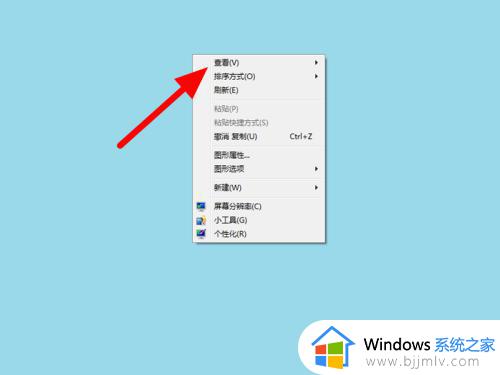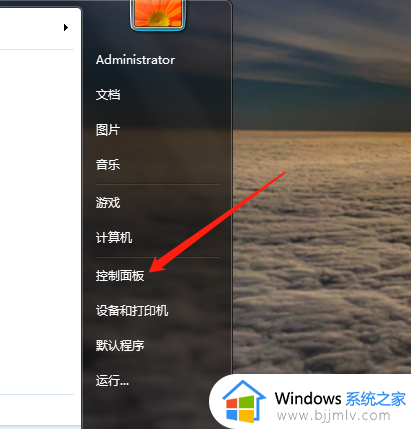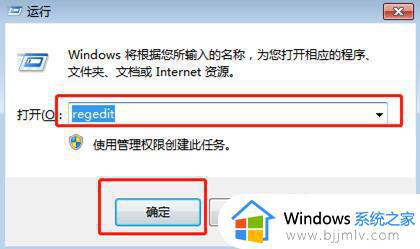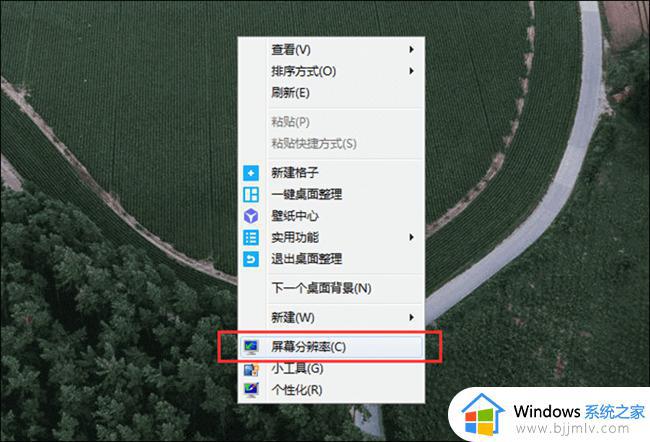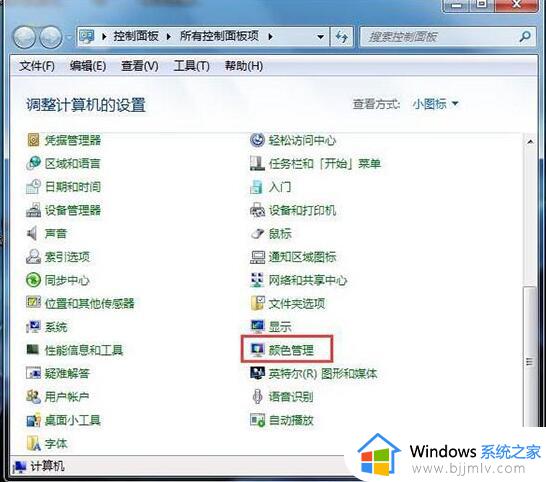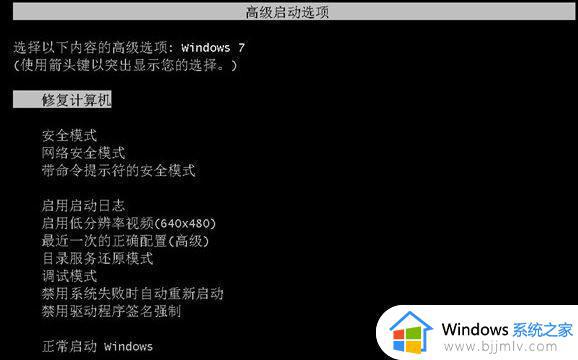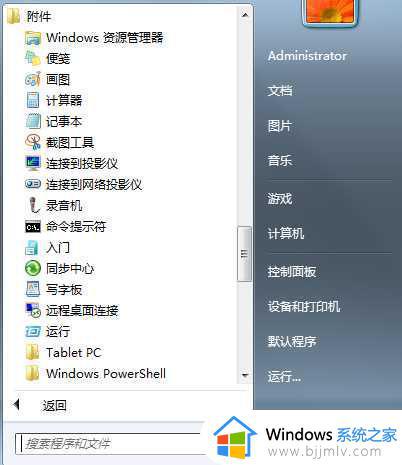win7桌面方向怎么调回来 win7电脑桌面方向如何恢复正常
更新时间:2023-11-10 09:51:27作者:skai
经常使用win7操作系统的小伙伴,应该都遇到过形形色色的电脑问题吧,就比如最近有小伙伴在使用win7电脑的时候遇到了桌面方向变横屏的情况,对此我们小伙伴都不知道怎么调回来,接下来小编就带着大家一起来看看win7电脑桌面方向如何恢复正常,快乐学习一下吧。
具体方法:
1、在横屏显示的桌面空白处右键单击鼠标;

2、这时可以在电脑桌面上看到菜单列表;

3、这时我们选择菜单列表选项中的图形选项;
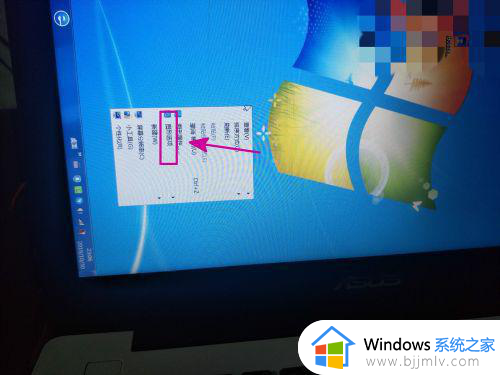
4、接着就可以看到在图形选项旁边出现二级菜单;
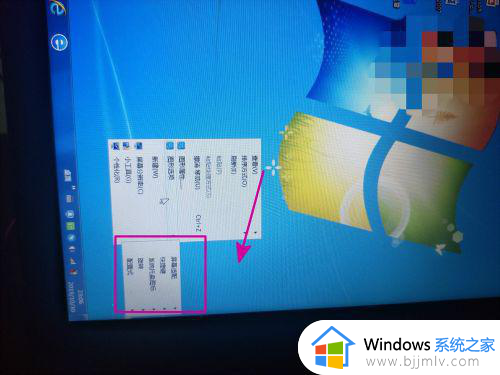
5、此时选择二级菜单选项中的旋转选项;
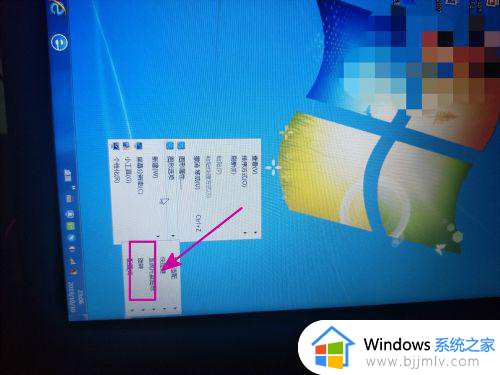
6、这时马上就可看到三级菜单选项列表生成,我们点击旋转角度为0的选项;
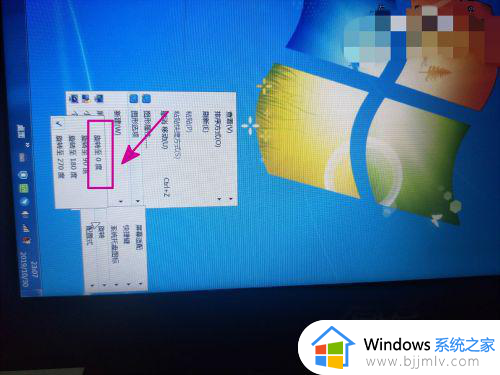
7、马上我们的电脑桌面就恢复正常了。

以上全部内容就是小编带给大家的win7电脑桌面方向恢复正常方法详细内容分享啦,有需要的小伙伴就快点跟着小编一起来看看,希望能够帮助到你。